
Përmbajtje:
- Autor John Day [email protected].
- Public 2024-01-30 12:34.
- E modifikuara e fundit 2025-01-23 15:10.
Ekrani i mirëseardhjes, që shfaq të gjithë përdoruesit, u prezantua në Windows XP për lehtësinë e përdoruesit. Opsioni për ta ndryshuar atë përsëri në ekranin më të sigurt, klasik të hyrjes ishte i mundur nga paneli i kontrollit. Kjo u hoq nga opsionet e Vista, por është ende e mundur. Natyrisht, kjo është gjithashtu e mundur në Windows 7. SHOTNIM: Për botimet jo-profesionale, shihni hapin e fundit.
Hapi 1: Drejtoni dhe kërkoni
Hapni menunë e fillimit dhe ekzekutoni (shkurtore: Windows key+R) ose kërkoni "secpol.msc". Do të hapet dritarja e Politikës së Sigurisë Lokale. Nën Politikat Lokale, klikoni Opsionet e Sigurisë. Gjeni "Hyrja interaktive: Mos shfaq emrin e fundit të përdoruesit".
Hapi 2: Aktivizoje
Klikoni dy herë mbi të dhe aktivizojeni. Aplikoni dhe shtypni ok. Unë gjithashtu do të rekomandoja të çaktivizoni politikën menjëherë nën të "Hyrja interaktive: Mos kërkoni CTRL+ALT+DEL". Pastaj do t'ju kërkohet të shtypni kontrollin+ndryshoni+fshini para se të regjistroheni.
Hapi 3:
Tani kompjuteri juaj është më i sigurt pasi do t'ju kërkohet të vendosni një emër përdoruesi dhe fjalëkalim sa herë që identifikoheni.
Hapi 4: Për përdoruesit e botimeve jo profesionale
Tani ekziston një mënyrë për të bërë gjëra në sistemet joprofesionale Vista/7. Kërkoni ose ekzekutoni sa vijon për të hapur redaktuesin e regjistrit: regedit Tani, shkoni te drejtoria HKEY_LOCAL_MACHINE / SOFTWARE / Microsoft / Windows / CurrentVersion / Policies / SystemGjeni dhe hapni vaule "dontdisplaylastusername". Ndryshoni vlerën në 1 dhe klikoni OK. Për të kërkuar nga përdoruesit të shtypin control-alt-delete në hyrje, hapni komandën (kërko/drejto cmd). Shkruani në kontrollin e fjalëkalimeve të përdoruesit Kjo do të hapë llogaritë e përdoruesve. Sigurohuni që "Përdoruesit duhet të vendosin një emër përdoruesi dhe fjalëkalim për të përdorur këtë kompjuter" është kontrolluar. Shkoni në skedën e përparuar. Nën hyrjen e sigurt, kontrolloni kutinë duke thënë "Kërkoni nga përdoruesi të shtypë Ctrl+Alt+Delete". Aplikoni dhe rregulloni këto cilësime. Shkëputuni dhe do t'i vini re këto ndryshime menjëherë!
Recommended:
Kutia e dopaminës - një projekt i ngjashëm me Mike Boyd - Të mos jesh i Mike Boyd: 9 hapa

Kutia e dopaminës | një projekt i ngjashëm me Mike Boyd - Të mos jesh i Mike Boyd: Unë dua një të tillë! Me duhet një! Unë jam një zvarritës! Epo, unë dua një kuti dopamine … Pa pasur nevojë të programoj. Pa tinguj, vetëm vullnet i pastër
Merrni një email njoftimi kur një kanal në ThingSpeak nuk u përditësua për një kohë: 16 hapa

Merrni një email njoftimi kur një kanal në ThingSpeak nuk u përditësua për një kohë: Historia e historisëKam gjashtë serra të automatizuara që janë përhapur në Dublin, Irlandë. Duke përdorur një aplikacion të telefonit celular të bërë me porosi, unë mund të monitoroj nga distanca dhe të ndërveproj me veçoritë e automatizuara në secilën serë. Mund ta hap / mbyll fitoren me dorë
Ekran me prekje Macintosh - Mac klasik me një mini iPad për ekran: 5 hapa (me fotografi)

Ekran me prekje Macintosh | Mac klasik me një IPad Mini për ekranin: Ky është përditësimi im dhe modeli i rishikuar se si të zëvendësoni ekranin e një Macintosh të cilësisë së mirë me një iPad mini. Kjo është e 6 -ta nga këto që kam bërë gjatë viteve dhe jam shumë e lumtur me evolucionin dhe modelin e këtij! Kthehu në vitin 2013 kur bëra
Merrni një ekran për Google Home tuaj duke përdorur Raspberry Pi dhe Dialogflow (Chromecast Alternative): 13 hapa

Merrni një ekran për Google Home Duke përdorur Raspberry Pi dhe Dialogflow (Alternativa Chromecast): Që kur bleva shtëpinë time në Google, kam dashur të kontrolloj pajisjet e mia në shtëpi duke përdorur komandat zanore. Punon mrekullisht në çdo mënyrë, por u ndjeva keq për veçorinë e saj të videos. Ne mund të shikojmë Youtube dhe Netflix vetëm nëse kemi një pajisje Chromecast ose T
Si të bëni një nxitës vrasës (i ngjashëm me spiralen Tesla): 4 hapa
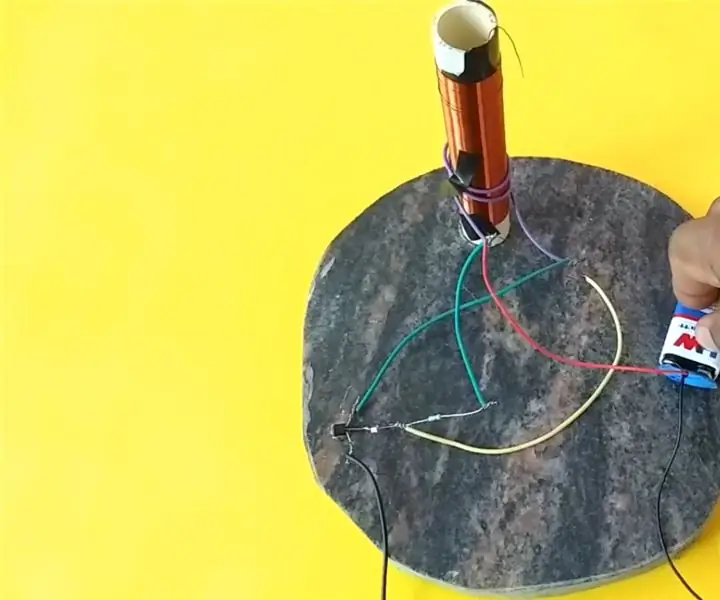
Si të bëni një ngacmues vrasës (i ngjashëm me spiralen Tesla): Përshëndetje, Këtu do të bëjmë një ngacmues vrasës. Circuitshtë një qark i thjeshtë dhe shumë i lehtë për tu bërë
